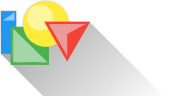HTML (часть 2)
Здесь находятся все тэги, которых мы касались, шагая по ступенькам (еще разрабатывается).
<a href="другой_документ.html"></a> - ссылка
target=_blank - открывает ссылку в новом окне.
name="anchor1" - имя закладки.
<area> - оперделяет геометрические области внутри карты и ссылки, связанныес каждой областью
shape="rect" (circle, poly) - тип области (прямоугольник, круг, многоугольник)
coords="x1,y1,..." - координаты, количество зависит от типа области
alt="описание" - описание, подсказка
href="document.html" - ссылка
<b></b> - жирный текст
<big></big> - крупный текст
<body></body> - обязательный тэг
<body text="#cc0000"> - задает цвет текста всего документа
<body bgcolor="#000000"> - задает цвет фона документа
<body background="картинка.jpg"> - задает фоновую картинку
<body link="#ff9999"> - задает цвет ссылки
<body alink="#ff9999"> - задает цвет активной (нажатой) ссылки
<body vlink="#ff9999"> - задает цвет посещенной ссылки
<body topmargin="0"> - определяет ширину верхнего и нижнего полей документа для IE
<body leftmargin="0"> - определяет ширину левого и правого полей документа для IE
<body marginheight="0"> - определяет ширину верхнего и нижнего полей документа для NN
<body marginwidth="0"> - определяет ширину левого и правого полей документа для NN
<br> - перенос строки (принудительный)
clear="all" (left, right) - завершение обтекания текстом объекта (картинки).
<center></center> - центрирование текста
<font></font> - сам по себе погоды не делает, всегда употребляется с одним из параметров, приведенных ниже - о тэге.
<font color="#cc0000">текст</font> - задает цвет текста выбранной части документа.
<font size="+0">текст</font> - задает размер шрифта текста (от -2 до +4)
<font face="Arial">текст</font> - задает определенный шрифт в документе (можно прописать какой-нибудь экзотический шрифт)
<frame src="menu.html"> - определяет фрэйм и его свойства внутри frameset - главы 24 - 30.
marginheight="0" - определяет ширину верхнего и нижнего полей фрэйма.
marginwidth="0" - определяет ширину левого и правого полей фрэйма.
scrolling="yes" (no, auto) - линейка прокрутки будет всегда (никогда, если надо).
name="window-1" - имя фрейма, используется для ссылки на него из других документов (фреймов), с помощью параметра тэга <a> target (target="имя_фрейма").
<frameset></frameset> - определяет фрэймовую структуру документа. Открывает и закрывает список фрэймов - главы 24 - 30.
rows="100,200,*" - определяет количество и размеры горизонтальных фрэймов (рядов). Размеры задаются в процентах или пикселях.
cols="10%,20%,70%" - определяет количество и размеры вертикальных фрэймов (колонок).Размеры задаются в процентах или пикселах.
border - определяет ширину рамок фрэймов в пикселах.
<Hx></Hx> - заголовок
<head></head> - обязательный тэг
<hr> - линия
<Hr align="right"> (center или left>
<Hr width="30%"> (ширина линии в процентах)
<Hr size="6"> (толщина линии)
<Hr NoShade> (отмена объемности)
<Hr color="cc0000"> (цвет линии, только в IE)
<html></html> - обязательный тэг
<i></i> - выделяет текст курсивом
<img src="ваша_картинка.jpg"> - рисунок
Border="5" - рамка покруг картинки
width="500" - ширина картинки
height="100" - высота картинки
align="left" - расположение текста по отношению к картинке (right, top, middle, left, bottom)
vspace="10" - расстояние от картинки до текста по вертикали
hspace="30" - расстояние от картинки до текста по горизонтали
alt="описание" - описание картинки
usemap="#karta1" - ссылка на карту
<map></map> - навигационные карты
name="karta1" - имя карты
<marquee></marquee> - бегущая строка (текста)
height="16" - высота строки
width="250" - ширина строки
bgcolor="#99CCFF" - цвет фона
vspace="10" - расстояние от бегущей строки до текста (картинок, др. объектов) по вертикали
hspace="20" - расстояние от бегущей строки до текста (картинок, др. объектов) по горизонтали
loop="2" - сколько раз прокрутится строка
direction="left" (right, up, down) - направление движения строки - влево (вправо, вверх, вниз)
behavior="scroll" (slide, alternate) - поведение строки - обычная прокрутка (прокрутка с остановкой, от края к краю)
scrollamount="1" - скорость движения строки, может принимать значения от 1 до 10 (1 - самое медленное движение, 10 - самое быстрое)
<li></li> - cписки
type="disk" - полный кружок (по умочанию)
type="circle" - полый кружок
type="square" - квадратик
<p></p> - параграф
<p align="center">текст</p> - центрирование текста.
<p align="right">текст</p> - выравнивание текста по правому краю документа.
<p align="left">текст</p> - выравнивание текста по левому краю документа.
<p align="justify">текст</p> - выравнивание текста по обоим краям документа.
<pre></pre> - форматированый текст
<s></s> - перечеркнутый текст
<small></small> - малый текст
<stike></strike> - перечеркнутый текст
<sub></sub> - нижний индекс
<sup></sup> - верхний индекс
<title></title> - название документа
<table></table> - таблицы
<tr></tr> - строчка (ряд) таблицы.
<td></td> - столбец (ячейка) таблицы.
bgcolor="#FFCC33" - цвет фона таблицы (строки, ячейки).
background="картинка.gif" - задает фоновый рисунок для таблицы (строки, ячейки).
width="50" или width="50%"- ширина таблицы (строки, ячейки) в пикселях или процентах.
height="45" или height="45%"- высота таблицы (строки, ячейки) в пикселях или процентах.
align="center" (right, left) - выравнивает содержимое ячейки относительно ее центра (правого или левого краев).
valign="middle" (top, bottom) - вертикальное выравнивание содержимого строки (ячейки) по середине (наверху или внизу).
colspan="2" - растянуть ячейку на несколько стобцов.
rowspan="2" - растянуть ячейку на несколько рядов.
cellspacing="5" - задает пространство между ячейками.
cellpadding="5" - задает пространство внутри ячейки между ее содержимым и границами.
border="3" - задает толщину рамки таблицы.
bordercolor="#000000" - задает цвет рамки таблицы.
<tt></tt> - фиксированный (моноширинный) текст
<u></u> - подчеркнутый текст
<ul></ul> - отступ (табуляция)
Итак, для начала создай на диске отдельную директорию (папку) для будущей страницы (порядок прежде всего:).
D:\первые шаги\
Теперь откроем блокнот (notepad) и скопируем туда следующий текст:
<html>
<head>
<title>Мой первый шаг </title>
</head>
<body>
Здравствуйте, это моя первая страница.
<br>
Добро пожаловать! :)
</body>
</html> (прим.)
А теперь сохраним этот документ, присвоив ему имя *.html (прим.)
D:\первые шаги\index.html
Теперь откроем, допустим, Internet Explore (не закрывайте блокнот, он нам еще пригодится).
Файл - Открыть - кнопка Обзор - Наш документ (index.html).
Если мы чего-то изменили в нашем *.html документе (в блокноте), то, чтобы посмотреть как это выглядит в Internet Explorer, надо не забывать нажимать в IE (Internet Explorer) кнопку ОБНОВИТЬ (тоже самое касается других броузеров:) Если изменений не видно, то это значит, что вы где-то что-то неправильно написали, или забыли сохранить документ:)
Посмотрим теперь, что у нас получилось, и разберемся как оно так получилось:)
<html>
<head>
<title>Мой первый шаг </title>
</head>
<body>
Здравствуйте, это моя первая страница.
<br>
Добро пожаловать! :)
</body>
</html> (прим.)
Первое, что нам нужно усвоить, что хтмл (html) это то, что мы сейчас изучаем. Второе, что нам нужно усвоить: Html не является языком программирования (прим.), он предназначен для разметки текстовых документов (т.е. для форматирования текста). То, как будет выглядеть ваш текст, определяют метки (tags или тэг).
Пример тэга: <br> (перенос текста на другую строку, что-то вроде Enter:). Попробуйте между тэгами Body его понатыкать - посмотрите, что получится:)
Т.е. все, что находится между < и > - это тэг. Текст, не находящийся между такими скобками < > - весь виден при просмотре в броузере.
Как мы видим на нашем примере тэгов много и они разные:). Обратите внимание на картинку, она тут не просто так, она показывает нам обязательные тэги.
<html>
Этот тэг должен открывать документ. Если есть открывающий тэг, то должен быть и закрывающий:
</html>
И так всегда по умолчанию. Некоторые тэги, вроде <br>, не требуют закрывающего тэга. Но вернемся к нашему документу и рисунку.
<html>
<head>
<title>Мой первый шаг </title>
</head>
<body>
Здравствуйте, это моя первая страница.
<br>
Добро пожаловать! :)
</body>
</html> (прим.)
<head> </head> - голова документа
<body> </body> - тело документа
Все тэги, расположенные между <head> </head>, это что-то вроде служебной информации (наша служба и опасна и трудна, и на первый взгляд как-будто не видна:). Например <title> - заголовок. Зачем он? Откройте IE (Internet Explore) с нашим документом и устремите свой взгляд выше всех командных строк (на заголовок окна)... Увидели?:)
Все тэги, расположенные между <body> </body> - непосредственное содержание документа. Следущие несколько ступенек будут посвящены именно этим тэгам: мы узнаем как менять цвет текста, фона, как делать текст крупнее-мельче, поговорим о картинках, таблицах и многом другом:)
На этой ступеньке мы будем учиться раскрашивать:) Для начала нам нужна будет палитра (все цвета интернета - не забудьте прочитать там инструкцию, а затем продолжим обучение). Сохраните палитру у себя на диске, она вам еще не раз пригодится:)
Зачем все это? А затем, что все цвета прописываются именно таким способом.
Например белый цвет - ffffff
Но вернемся к нашей страничке. Давайте окрасим слова Добро Пожаловать в красный.
<font color="#CC0000">Добро пожаловать! :)</font>
Теперь попробуйте вместо СС0000 поподставлять другие значения цветов.
<html>
<head>
<title>Мой первый шаг </title>
</head>
<body>
Здравствуйте, это моя первая страница.
<br>
<font color="#CC0000"> Добро пожаловать! :) </font>
</body>
</html> (прим.)
Тэг <font></font> - многофункционален. Им может задаваться не только цвет текста в конкретной части документа, но и размер шрифта, и вид шрифта (Arial), но об этом чуть позже.
Как же еще задавать цвета в документе? - вспомним об открывающем теге <body>:
<body text="#336699">
Это значит, что весь текст страницы будет синим, кроме текста, для которого мы специально прописали <font></font> (если цвет в <body> не задавать, то по умолчанию он будет черным).
<html>
<head>
<title>Мой первый шаг </title>
</head>
<body text="#336699">
Здравствуйте, это моя первая страница.
<br>
<font color="#CC0000"> Добро пожаловать!</font> :)
</body>
</html> (прим.)
Со цветами для текста мы разобрались, теперь подумаем о фоне. Шагайте дальше:)
На этой ступеньке мы узнаем, как изменять цвет фона документа, и поговорим немного об этике.
Цвет фона устанавливается в уже нам знакомом тэге <body>:
<body bgcolor="#000000">
Для наглядности я прописала черный цвет, вы же свой документ можете расскрасить любым другим (если цвет в <body> не указывать, то по умолчанию он будет белым, хотя иногда цветом по умолчанию может являться любой другой, кроме белого, поэтому лучше уж прописывайте цвет фона в body).
<html>
<head>
<title>Мой первый шаг </title>
</head>
<body text="#336699" bgcolor="#000000">
Здравствуйте, это моя первая страница.
<br>
<font color="#CC0000"> Добро пожаловать!</font> :)
</body>
</html> (прим.)
Обратите внимание: мы одновременно можем прописать в теге <body> и цвет текста в документе, и цвет фона (это на всякий случай, если вы еще не поняли:).
<body text="#336699 bgcolor="#000000">
С теоретической частью на данной ступеньке мы покончили, теперь присядем и немного поговорим о цветах. Нет, не о тех, которые растут в лесах, полях, оранжереях, а о цветах документа.
Я хочу попросить тебя, мой дорогой спутник, не злоупотреблять яркими фонами (желтым, красным, салатовым, ну, и черным с яркой смесью текста на нем). Почему? Да, просто пожалей глаза своих друзей, знакомых и случайного посетителя. Не следует также употреблять слишком много различных цветов на твоей странике, это, как и яркий фон, отвлекает от содержания, мешает прочтению и выставляет тебя самого в не лучшем свете.
Пример: Девочка в ярко-розовых джинсах и противном салатовом топике с надписью Kiss me, безусловно, привлечет внимание, но надолго ли? Не уподобляйтесь такой девочке:).
Кстати о внимании, давайте переключим его на следущую главу моего повествования и шагнем на другую ступеньку.
В этой главе мы поговорим о параграфах. Параграфы вводятся тэгом:
<p></p>
С помощью параграфов мы можем центрировать текст:
<p align="center">текст</p>
С помощью параграфов мы можем выровнять текст по левому краю:
<p align="left">текст</p>
Или по правому краю документа:
<p align="right">текст</p>
Теперь введем параграфы в наш документ и посмотрим наглядно, что получится (в наш пример я подставила параграф с параметром центрирования текста (center), попробуйте подставить в параграф другие параметры со значениями Left или Right).
<html>
<head>
<title>Мой первый шаг </title>
</head>
<body text="#336699" bgcolor="#000000">
<p align="center">
Здравствуйте, это моя первая страница.
<br>
<font color="#CC0000"> Добро пожаловать!</font> :) </p>
</body>
</html> (прим.)
Заметьте, что текст в документе, если не задавать параграфы, всегда выравнивается по умолчанию по левому краю. Также запомните, что к параграфу уже не нужен тэг <br> для переноса строки, т.к. перенос задается по умолчанию. Но что делать, если вам этот перенос никак не нужен? Есть тэг альтернативный <p align="center">:
<center>текст</center>
<html>
<head>
<title>Мой первый шаг </title>
</head>
<body text="#336699" bgcolor="#000000">
<center>
Здравствуйте, это моя первая страница.
<br>
<font color="#CC0000"> Добро пожаловать!</font> :) </center>
</body>
</html> (прим.)
Все было бы хорошо, и можно было бы шагнуть на следущую ступеньку, если бы у тэга <p> не существовало бы еще и четвертого, но опасного значения (атрибута):
<p align="justify">текст</p>
Это мой любимый атрибут параграфа, он выравнивает текст по обоим краям документа, и все становится милым и аккуратным. Почему же это опасный атрибут? Да не работает он в старых версиях броузеров, поэтому у тех, кто использует старые броузеры, он может не дейcтвовать (не отображаться), и вся красота-ляпота да аккуратность сойдет на нет (т.е. текст выровняется в таком случае по левому краю документа). Тем не менее я атрибутом justify злоупотребляю:)
<html>
<head>
<title>Мой первый шаг </title>
</head>
<body text="#336699" bgcolor="#000000">
<center>
Здравствуйте, это моя первая страница.
<br>
<font color="#CC0000"> Добро пожаловать!</font> :) </center>
<p align="justify">
Я совсем недавно начал(а) знакомиться с виртуальной жизнью, но мне по давней традиции тоже захотелось создать свою домашнюю страничку для моих новых виртуальных друзей и знакомых, чтобы они могли посмотреть мои фотографии, почитать обо мне, черкнуть пару строчек в мою гостевую книгу. А может и просто случайный посетитель вдруг захочет познакомится со мной, и у меня появться еще один виртуальный друг? :)
</p>
</body>
</html> (прим.)
Я тут за вас набросала примерный текст вступления (вы придумаете, конечно, что-нибудь свое). Теперь вставьте пример в наш документ и посмотрите за что я так люблю justify:)
Посмотрели? - Шагаем дальше.
В этой главе мы поговорим о параграфах. Параграфы вводятся тэгом:
<p></p>
С помощью параграфов мы можем центрировать текст:
<p align="center">текст</p>
С помощью параграфов мы можем выровнять текст по левому краю:
<p align="left">текст</p>
Или по правому краю документа:
<p align="right">текст</p>
Теперь введем параграфы в наш документ и посмотрим наглядно, что получится (в наш пример я подставила параграф с параметром центрирования текста (center), попробуйте подставить в параграф другие параметры со значениями Left или Right).
<html>
<head>
<title>Мой первый шаг </title>
</head>
<body text="#336699" bgcolor="#000000">
<p align="center">
Здравствуйте, это моя первая страница.
<br>
<font color="#CC0000"> Добро пожаловать!</font> :) </p>
</body>
</html> (прим.)
Заметьте, что текст в документе, если не задавать параграфы, всегда выравнивается по умолчанию по левому краю. Также запомните, что к параграфу уже не нужен тэг <br> для переноса строки, т.к. перенос задается по умолчанию. Но что делать, если вам этот перенос никак не нужен? Есть тэг альтернативный <p align="center">:
<center>текст</center>
<html>
<head>
<title>Мой первый шаг </title>
</head>
<body text="#336699" bgcolor="#000000">
<center>
Здравствуйте, это моя первая страница.
<br>
<font color="#CC0000"> Добро пожаловать!</font> :) </center>
</body>
</html> (прим.)
Все было бы хорошо, и можно было бы шагнуть на следущую ступеньку, если бы у тэга <p> не существовало бы еще и четвертого, но опасного значения (атрибута):
<p align="justify">текст</p>
Это мой любимый атрибут параграфа, он выравнивает текст по обоим краям документа, и все становится милым и аккуратным. Почему же это опасный атрибут? Да не работает он в старых версиях броузеров, поэтому у тех, кто использует старые броузеры, он может не дейcтвовать (не отображаться), и вся красота-ляпота да аккуратность сойдет на нет (т.е. текст выровняется в таком случае по левому краю документа). Тем не менее я атрибутом justify злоупотребляю:)
<html>
<head>
<title>Мой первый шаг </title>
</head>
<body text="#336699" bgcolor="#000000">
<center>
Здравствуйте, это моя первая страница.
<br>
<font color="#CC0000"> Добро пожаловать!</font> :) </center>
<p align="justify">
Я совсем недавно начал(а) знакомиться с виртуальной жизнью, но мне по давней традиции тоже захотелось создать свою домашнюю страничку для моих новых виртуальных друзей и знакомых, чтобы они могли посмотреть мои фотографии, почитать обо мне, черкнуть пару строчек в мою гостевую книгу. А может и просто случайный посетитель вдруг захочет познакомится со мной, и у меня появться еще один виртуальный друг? :)
</p>
</body>
</html> (прим.)
Я тут за вас набросала примерный текст вступления (вы придумаете, конечно, что-нибудь свое). Теперь вставьте пример в наш документ и посмотрите за что я так люблю justify:)
Посмотрели? - Шагаем дальше.
Теперь настала пора поговорить о том как делается курсив, подчеркнутый текст, полужирный текст и фиксированный текст:
<b> Полужирный текст </b>
<i> Наклонный текст (курсив) </i>
<u> Подчеркнутый текст </u>
Тут все просто, можете их сами понатыкать, где хочется для пробы, а в примере я снова помучаю виртуального друга:
<html>
<head>
<title>Мой первый шаг </title>
</head>
<body text="#336699" bgcolor="#000000">
<center>
<H3>Здравствуйте, это моя первая страница.</H3>
<br>
<font color="#CC0000"> Добро пожаловать!</font> :) </center>
<p align="justify">
Я совсем недавно начал(а) знакомиться с виртуальной жизнью, но мне по давней традиции тоже захотелось создать свою домашнюю страничку для моих новых виртуальных друзей и знакомых, чтобы они могли посмотреть мои фотографии, почитать обо мне, черкнуть пару строчек в мою гостевую книгу. А может и просто случайный посетитель вдруг захочет познакомится со мной, и у меня появится <b> еще один виртуальный друг? :)</b>
</p>
</body>
</html> (прим.)
Теперь пара строк о фиксированом шрифте. Что это такое за шрифт? Это шрифт с символами одинаковой ширины, оттого и зовется фиксированным. А тэг для него следующий:
<tt> fixed - фиксированный шрифт </tt>
В наш пример я его вводить не буду (сами, если хотите), т.к. пример наш и так фиксированным шрифтом выделен.
<pre> текст (куча пробелов) текст </pre>
Текст между <pre> и </pre> тоже фиксированный, но тут есть одна большая особенность, он не только фиксированный, но еще и выводится с точностью до пробела так, как вы его набили в блокноте, сей странный тэг может быть полезен, допустим, для форматирования стихотворений, не злоупотребляйте им, т.к. он коварный и противный:)
Запомните, к одному фрагменту текста может применяться сразу несколько тэгов:
<tt><b><i> текст </i></b></tt>
В нашем примере текст фиксированный, полужирный и курсивный (вот так-то:), так что не бойтесь использовать различные комбинации тэгов, экспериментируйте, но с умом:)
Хочу прежде, чем мы перейдем к картинкам, также упомянуть об одном интересном атрибуте тэга <font>:
<font face="ARIAL"> текст (шрифт Arial)</font> (прим.)
С помощью атрибута face в нашем примере я задала шрифт Arial. Таким образом вы можете задать и какой-нибудь экзотический шрифт для своей страницы, но это немного рискованно, т.к. у вашего посетителя может не оказаться такого шрифта, поэтому все же лучше задавайте стандартные (Arial (без надсечек), Times Roman (пропорциональный), Courier (равноширинный) и другие).
Все-все, теперь идем рисовать:)
Сядем, отдохнем, поговорим о планах на будущее: как рисовать, как пользоваться графическими редакторами я вас учить не буду, я только посоветую вам Adobe Photoshop и Image Styler 1.0, т.к. именно этими двумя я в основном и пользуюсь.
Пока мы все еще сидим, я себе позволю немного почитать тебе мой спутник нравоучения. Запомни, страница (сайт) не должна представлять из себя супер графического изыска, который весит сотни килобайт, т.к. это жестоко, ни одна живая душа не выдержит подобной пытки (грузить долго). Вот, например, эта страница, содержание которой ты тщательно изучаешь) весит в картинках не более 6 килобайт (это общий вес всех картинок, а не вес каждой).
Также я посоветую не изощряться с анимированными картинками (они отвлекают внимание от содержания странички, а анимированная картинка не к месту смотрится как золотое колье на немытой шее - нелепо).
Теперь я с чистой совестью поведаю, как вставлять картинки в документ:
<img src="my.jpg">
Вместо my.jpg мы можем подставить имя любой картинки (me.gif, main.png). Самое главное понять, что все расположенное между кавычками - ссылка (путь к картинке). Наш пример говорит о том, что картинка лежит в том же каталоге (директории, папке), в которой лежит и наш документ. Если картинка лежит в поддиректории то ссылка на неё будет выглядеть так:
<img src="my/my.jpg">
Если картинка лежит на уровень выше, а документ находится в поддиректории, то ссылка на неё будет такой:
<img src="../my.jpg">
Если картинка лежит на другом сайте, то путь прописывается полностью:
<img src="http://www.homepage.ru/my/my.jpg">
Для вашего удобства кладите картинку в ту же директорию, что и документ, тогда путаницы будет меньше:)
Если у вас нет на данный момент картинки, то сохраните эту (жми на ссылку) у себя в директории с нашей страничкой. В нашем примере я использую именно ее (запомните тэг img не требует закрывающего тэга).
<html>
<head>
<title>Мой первый шаг </title>
</head>
<body text="#336699" bgcolor="#000000">
<center>
<H3>Здравствуйте, это моя первая страница.</H3>
<br>
<font color="#CC0000"> Добро пожаловать!</font> :) </center>
<p align="justify">
<img src="primtocodephoto.gif"> Я совсем недавно начал(а) знакомиться с виртуальной жизнью, но мне по давней традиции тоже захотелось создать свою домашнюю страничку для моих новых виртуальных друзей и знакомых, чтобы они могли посмотреть мои фотографии, почитать обо мне, черкнуть пару строчек в мою гостевую книгу. А может и просто случайный посетитель вдруг захочет познакомится со мной, и у меня появится <b> еще один виртуальный друг? :)</b>
</p>
</body>
</html> (прим.)
Посмотрите, что у нас получилось. Не очень симпатишно, не так ли? Было бы лучше, если бы текст аккуратно располагался сбоку от картинки. Идем дальше, чтобы узнать, как это сделать.
Итак, мы задались вопросом как же сделать так, чтобы текст располагался весь рядом с картинкой, а не только одна его строчка. Все очень просто. У некоторых тэгов есть параметры (атрибуты), параметр может задаваться один, а может их быть несколько. Например у тэга <p> - <p align="justify">. Параметр align есть и у картинок:
<img src="pr1.png" align="left">
Это означает, что картинка будет прижата к левому краю экрана, а текст будет обтекать ее справа. Чтобы сделать наооборот (картинка справа, текст слева) надо прописать right:
<img src="pr1.png" align="right">
Но это не все: текст может располагаться внизу картинки (это по умолчанию) - (1), посередине - (2), и вверху - (3):
(1) - <img src="pr1.png" align="bottom">
(2) - <img src="pr1.png" align="middle">
(3) - <img src="pr1.png" align="top">
Кроме параметра align существует еще несколько параметров:
(1) - <img src="pr1.png" Vspace="10">
(2) - <img src="pr1.png" Hspace="30">
(3) - <img src="pr1.png" alt="моя фотография">
(4) - <img src="pr1.png" width="100">
(5) - <img src="pr1.png" height="200">
(6) - <img src="pr1.png" border="5">
Теперь последуют обяснения по пунктам.
(1) - параметр vspace - задает расстояние между текстом и рисунком (по вертикали). Расстояние задается в пикселях (pixel - минимальная единица изображения, точка. Например разрешение экрана 800х600 - 800 на 600 точек). В нашем примере расстояние равно 10 пикселям.
(2) - параметр hspace - тоже задает расстояние между текстом и рисунком, но по горизонтали. Расстояние задается в пикселях. В нашем примере оно равно 30 пикселям (точкам).
(3) - параметр alt - краткое описание картинки. Если навести курсором мыши на рисунок, и так подержать его (курсор) несколько секунд выскочит описание картинки. В нашем случае это будет фраза - "моя фотография". Если параметр alt не задавать, описания не будет. Но умные люди говорят, что описание картинкам задавать следует (особенно, если это кнопки), т.к. есть особенные люди, которые бродят по интернету с отключенной графикой. Без alt им не будет видно на что жать, т.к. картинка не отображается, а при заданном alt, можно увидеть надпись, для чего она (картинка) предназначалась.
(4) - параметр width - ширина самой картинки (в пикселях). Если ширину не задавать специально, то по умолчанию она будет равна реальной ширине картинки (а так вы можете ее сделать или уже или шире).
(5) - параметр height - высота самой картинки (тоже в пикселях). Так же как в случае с width высоту (height) картинки можно и не задавать. Правда, умные люди говорят, что размеры картинок следует задавать, для тех же особенных людей с отключенной графикой...
(6) - параметр border - рамка вокруг самой картинки (в пикселях). Можно не задавать.
Все параметры могут употребляться одновременно друг с другом, чтобы избежать путаницы продемонстрирую наглядно на нашей страничке. Введем следущие параметры для нашей картинки:
<img src="pr1.png" align="left" HSPACE=30 VSPACE=5 alt="моя фотография">
Наша картинка будет прижата к левому краю экрана, текст будет обтекать ее справа, расстояние до текста по горизонтали - 30 пикселей, по вертикали - 5 пикселей (чтобы красиво все смотрелось), ну, и если вы наведете на картинку курсор, то выскочит надпись - "моя фотография".
<html>
<head>
<title>Мой первый шаг </title>
</head>
<body text="#336699" bgcolor="#000000">
<center>
<H3>Здравствуйте, это моя первая страница.</H3>
<br>
<font color="#CC0000"> Добро пожаловать!</font> :) </center>
<p align="justify">
<img src="primtocodephoto.gif" align="left" HSPACE=30 VSPACE=5 alt="моя фотография"> Я совсем недавно начал(а) знакомиться с виртуальной жизнью, но мне по давней традиции тоже захотелось создать свою домашнюю страничку для моих новых виртуальных друзей и знакомых, чтобы они могли посмотреть мои фотографии, почитать обо мне, черкнуть пару строчек в мою гостевую книгу. <br><br> А может и просто случайный посетитель вдруг захочет познакомится со мной, и у меня появится <b> еще один виртуальный друг? :) </b><br><br> На фотографии изображен(а) я. Качество картинки не очень хорошее, к сожалению, поэтому она не четкая и разглядеть черты моего лица немного проблематично. Но в целом заметно, что я вполне ничего:) <br><br> Если ты так тоже думаешь, то давай как-нибудь встретимcя, поболтаем, чайку попьем в кафешке?:) Кто знает, может быть мы и в реальной жизни станем друзьями:)
</p>
</body>
</html> (прим.)
Советую вам прежде, чем двинуться дальше, поподставлять и другие параметры в наш пример, задавать разное значение в пикселях и так далее - это вам поможет лучше усвоить, все-таки тема большая и уже не такая простая:)
Вот мы узнали о том, как расположить текст относительно картинки (+ еще несколько нужных параметров), но мы не говорили как расположить саму картинку в центре экрана (справа, слева). Здесь все очень просто, картинки как и текст можно расположить при помощи параграфов (<p></p>), это наглядно представлено в нашем примере.
Да, чуть не забыла сказать о том, что картинку можно сделать фоном документа. Это безобразие прописывается в открывающем тэге боди:
<body text="#336699" bgcolor="#000000" background="ваш_фон.jpg">
Параметр Background и указывет на то, где лежит фоновая картинка, в нашем примере он указывает на то, что наша фоновая картинка лежит в той же директории (папке), что и документ.
Но зачем оставлять параметр bgcolor, если есть background? А вдруг фоновая картинка не загрузится (представьте, такое может быть), тогда сами поймете зачем.
Если вы достаточно поигрались с параметрами картинок, то продолжим наше обучение.
Теперь пора поговорить о ссылках. Наша страничка может состоять из нескольких документов. Один из них главный (index.html или main.html) - он открывается первым и должен обязательно лежать на вашем сайте в
<a href="другой_документ.html"></a> - ссылка
target=_blank - открывает ссылку в новом окне.
name="anchor1" - имя закладки.
<area> - оперделяет геометрические области внутри карты и ссылки, связанныес каждой областью
shape="rect" (circle, poly) - тип области (прямоугольник, круг, многоугольник)
coords="x1,y1,..." - координаты, количество зависит от типа области
alt="описание" - описание, подсказка
href="document.html" - ссылка
<b></b> - жирный текст
<big></big> - крупный текст
<body></body> - обязательный тэг
<body text="#cc0000"> - задает цвет текста всего документа
<body bgcolor="#000000"> - задает цвет фона документа
<body background="картинка.jpg"> - задает фоновую картинку
<body link="#ff9999"> - задает цвет ссылки
<body alink="#ff9999"> - задает цвет активной (нажатой) ссылки
<body vlink="#ff9999"> - задает цвет посещенной ссылки
<body topmargin="0"> - определяет ширину верхнего и нижнего полей документа для IE
<body leftmargin="0"> - определяет ширину левого и правого полей документа для IE
<body marginheight="0"> - определяет ширину верхнего и нижнего полей документа для NN
<body marginwidth="0"> - определяет ширину левого и правого полей документа для NN
<br> - перенос строки (принудительный)
clear="all" (left, right) - завершение обтекания текстом объекта (картинки).
<center></center> - центрирование текста
<font></font> - сам по себе погоды не делает, всегда употребляется с одним из параметров, приведенных ниже - о тэге.
<font color="#cc0000">текст</font> - задает цвет текста выбранной части документа.
<font size="+0">текст</font> - задает размер шрифта текста (от -2 до +4)
<font face="Arial">текст</font> - задает определенный шрифт в документе (можно прописать какой-нибудь экзотический шрифт)
<frame src="menu.html"> - определяет фрэйм и его свойства внутри frameset - главы 24 - 30.
marginheight="0" - определяет ширину верхнего и нижнего полей фрэйма.
marginwidth="0" - определяет ширину левого и правого полей фрэйма.
scrolling="yes" (no, auto) - линейка прокрутки будет всегда (никогда, если надо).
name="window-1" - имя фрейма, используется для ссылки на него из других документов (фреймов), с помощью параметра тэга <a> target (target="имя_фрейма").
<frameset></frameset> - определяет фрэймовую структуру документа. Открывает и закрывает список фрэймов - главы 24 - 30.
rows="100,200,*" - определяет количество и размеры горизонтальных фрэймов (рядов). Размеры задаются в процентах или пикселях.
cols="10%,20%,70%" - определяет количество и размеры вертикальных фрэймов (колонок).Размеры задаются в процентах или пикселах.
border - определяет ширину рамок фрэймов в пикселах.
<Hx></Hx> - заголовок
<head></head> - обязательный тэг
<hr> - линия
<Hr align="right"> (center или left>
<Hr width="30%"> (ширина линии в процентах)
<Hr size="6"> (толщина линии)
<Hr NoShade> (отмена объемности)
<Hr color="cc0000"> (цвет линии, только в IE)
<html></html> - обязательный тэг
<i></i> - выделяет текст курсивом
<img src="ваша_картинка.jpg"> - рисунок
Border="5" - рамка покруг картинки
width="500" - ширина картинки
height="100" - высота картинки
align="left" - расположение текста по отношению к картинке (right, top, middle, left, bottom)
vspace="10" - расстояние от картинки до текста по вертикали
hspace="30" - расстояние от картинки до текста по горизонтали
alt="описание" - описание картинки
usemap="#karta1" - ссылка на карту
<map></map> - навигационные карты
name="karta1" - имя карты
<marquee></marquee> - бегущая строка (текста)
height="16" - высота строки
width="250" - ширина строки
bgcolor="#99CCFF" - цвет фона
vspace="10" - расстояние от бегущей строки до текста (картинок, др. объектов) по вертикали
hspace="20" - расстояние от бегущей строки до текста (картинок, др. объектов) по горизонтали
loop="2" - сколько раз прокрутится строка
direction="left" (right, up, down) - направление движения строки - влево (вправо, вверх, вниз)
behavior="scroll" (slide, alternate) - поведение строки - обычная прокрутка (прокрутка с остановкой, от края к краю)
scrollamount="1" - скорость движения строки, может принимать значения от 1 до 10 (1 - самое медленное движение, 10 - самое быстрое)
<li></li> - cписки
type="disk" - полный кружок (по умочанию)
type="circle" - полый кружок
type="square" - квадратик
<p></p> - параграф
<p align="center">текст</p> - центрирование текста.
<p align="right">текст</p> - выравнивание текста по правому краю документа.
<p align="left">текст</p> - выравнивание текста по левому краю документа.
<p align="justify">текст</p> - выравнивание текста по обоим краям документа.
<pre></pre> - форматированый текст
<s></s> - перечеркнутый текст
<small></small> - малый текст
<stike></strike> - перечеркнутый текст
<sub></sub> - нижний индекс
<sup></sup> - верхний индекс
<title></title> - название документа
<table></table> - таблицы
<tr></tr> - строчка (ряд) таблицы.
<td></td> - столбец (ячейка) таблицы.
bgcolor="#FFCC33" - цвет фона таблицы (строки, ячейки).
background="картинка.gif" - задает фоновый рисунок для таблицы (строки, ячейки).
width="50" или width="50%"- ширина таблицы (строки, ячейки) в пикселях или процентах.
height="45" или height="45%"- высота таблицы (строки, ячейки) в пикселях или процентах.
align="center" (right, left) - выравнивает содержимое ячейки относительно ее центра (правого или левого краев).
valign="middle" (top, bottom) - вертикальное выравнивание содержимого строки (ячейки) по середине (наверху или внизу).
colspan="2" - растянуть ячейку на несколько стобцов.
rowspan="2" - растянуть ячейку на несколько рядов.
cellspacing="5" - задает пространство между ячейками.
cellpadding="5" - задает пространство внутри ячейки между ее содержимым и границами.
border="3" - задает толщину рамки таблицы.
bordercolor="#000000" - задает цвет рамки таблицы.
<tt></tt> - фиксированный (моноширинный) текст
<u></u> - подчеркнутый текст
<ul></ul> - отступ (табуляция)
Итак, для начала создай на диске отдельную директорию (папку) для будущей страницы (порядок прежде всего:).
D:\первые шаги\
Теперь откроем блокнот (notepad) и скопируем туда следующий текст:
<html>
<head>
<title>Мой первый шаг </title>
</head>
<body>
Здравствуйте, это моя первая страница.
<br>
Добро пожаловать! :)
</body>
</html> (прим.)
А теперь сохраним этот документ, присвоив ему имя *.html (прим.)
D:\первые шаги\index.html
Теперь откроем, допустим, Internet Explore (не закрывайте блокнот, он нам еще пригодится).
Файл - Открыть - кнопка Обзор - Наш документ (index.html).
Если мы чего-то изменили в нашем *.html документе (в блокноте), то, чтобы посмотреть как это выглядит в Internet Explorer, надо не забывать нажимать в IE (Internet Explorer) кнопку ОБНОВИТЬ (тоже самое касается других броузеров:) Если изменений не видно, то это значит, что вы где-то что-то неправильно написали, или забыли сохранить документ:)
Посмотрим теперь, что у нас получилось, и разберемся как оно так получилось:)
<html>
<head>
<title>Мой первый шаг </title>
</head>
<body>
Здравствуйте, это моя первая страница.
<br>
Добро пожаловать! :)
</body>
</html> (прим.)
Первое, что нам нужно усвоить, что хтмл (html) это то, что мы сейчас изучаем. Второе, что нам нужно усвоить: Html не является языком программирования (прим.), он предназначен для разметки текстовых документов (т.е. для форматирования текста). То, как будет выглядеть ваш текст, определяют метки (tags или тэг).
Пример тэга: <br> (перенос текста на другую строку, что-то вроде Enter:). Попробуйте между тэгами Body его понатыкать - посмотрите, что получится:)
Т.е. все, что находится между < и > - это тэг. Текст, не находящийся между такими скобками < > - весь виден при просмотре в броузере.
Как мы видим на нашем примере тэгов много и они разные:). Обратите внимание на картинку, она тут не просто так, она показывает нам обязательные тэги.
<html>
Этот тэг должен открывать документ. Если есть открывающий тэг, то должен быть и закрывающий:
</html>
И так всегда по умолчанию. Некоторые тэги, вроде <br>, не требуют закрывающего тэга. Но вернемся к нашему документу и рисунку.
<html>
<head>
<title>Мой первый шаг </title>
</head>
<body>
Здравствуйте, это моя первая страница.
<br>
Добро пожаловать! :)
</body>
</html> (прим.)
<head> </head> - голова документа
<body> </body> - тело документа
Все тэги, расположенные между <head> </head>, это что-то вроде служебной информации (наша служба и опасна и трудна, и на первый взгляд как-будто не видна:). Например <title> - заголовок. Зачем он? Откройте IE (Internet Explore) с нашим документом и устремите свой взгляд выше всех командных строк (на заголовок окна)... Увидели?:)
Все тэги, расположенные между <body> </body> - непосредственное содержание документа. Следущие несколько ступенек будут посвящены именно этим тэгам: мы узнаем как менять цвет текста, фона, как делать текст крупнее-мельче, поговорим о картинках, таблицах и многом другом:)
На этой ступеньке мы будем учиться раскрашивать:) Для начала нам нужна будет палитра (все цвета интернета - не забудьте прочитать там инструкцию, а затем продолжим обучение). Сохраните палитру у себя на диске, она вам еще не раз пригодится:)
Зачем все это? А затем, что все цвета прописываются именно таким способом.
Например белый цвет - ffffff
Но вернемся к нашей страничке. Давайте окрасим слова Добро Пожаловать в красный.
<font color="#CC0000">Добро пожаловать! :)</font>
Теперь попробуйте вместо СС0000 поподставлять другие значения цветов.
<html>
<head>
<title>Мой первый шаг </title>
</head>
<body>
Здравствуйте, это моя первая страница.
<br>
<font color="#CC0000"> Добро пожаловать! :) </font>
</body>
</html> (прим.)
Тэг <font></font> - многофункционален. Им может задаваться не только цвет текста в конкретной части документа, но и размер шрифта, и вид шрифта (Arial), но об этом чуть позже.
Как же еще задавать цвета в документе? - вспомним об открывающем теге <body>:
<body text="#336699">
Это значит, что весь текст страницы будет синим, кроме текста, для которого мы специально прописали <font></font> (если цвет в <body> не задавать, то по умолчанию он будет черным).
<html>
<head>
<title>Мой первый шаг </title>
</head>
<body text="#336699">
Здравствуйте, это моя первая страница.
<br>
<font color="#CC0000"> Добро пожаловать!</font> :)
</body>
</html> (прим.)
Со цветами для текста мы разобрались, теперь подумаем о фоне. Шагайте дальше:)
На этой ступеньке мы узнаем, как изменять цвет фона документа, и поговорим немного об этике.
Цвет фона устанавливается в уже нам знакомом тэге <body>:
<body bgcolor="#000000">
Для наглядности я прописала черный цвет, вы же свой документ можете расскрасить любым другим (если цвет в <body> не указывать, то по умолчанию он будет белым, хотя иногда цветом по умолчанию может являться любой другой, кроме белого, поэтому лучше уж прописывайте цвет фона в body).
<html>
<head>
<title>Мой первый шаг </title>
</head>
<body text="#336699" bgcolor="#000000">
Здравствуйте, это моя первая страница.
<br>
<font color="#CC0000"> Добро пожаловать!</font> :)
</body>
</html> (прим.)
Обратите внимание: мы одновременно можем прописать в теге <body> и цвет текста в документе, и цвет фона (это на всякий случай, если вы еще не поняли:).
<body text="#336699 bgcolor="#000000">
С теоретической частью на данной ступеньке мы покончили, теперь присядем и немного поговорим о цветах. Нет, не о тех, которые растут в лесах, полях, оранжереях, а о цветах документа.
Я хочу попросить тебя, мой дорогой спутник, не злоупотреблять яркими фонами (желтым, красным, салатовым, ну, и черным с яркой смесью текста на нем). Почему? Да, просто пожалей глаза своих друзей, знакомых и случайного посетителя. Не следует также употреблять слишком много различных цветов на твоей странике, это, как и яркий фон, отвлекает от содержания, мешает прочтению и выставляет тебя самого в не лучшем свете.
Пример: Девочка в ярко-розовых джинсах и противном салатовом топике с надписью Kiss me, безусловно, привлечет внимание, но надолго ли? Не уподобляйтесь такой девочке:).
Кстати о внимании, давайте переключим его на следущую главу моего повествования и шагнем на другую ступеньку.
В этой главе мы поговорим о параграфах. Параграфы вводятся тэгом:
<p></p>
С помощью параграфов мы можем центрировать текст:
<p align="center">текст</p>
С помощью параграфов мы можем выровнять текст по левому краю:
<p align="left">текст</p>
Или по правому краю документа:
<p align="right">текст</p>
Теперь введем параграфы в наш документ и посмотрим наглядно, что получится (в наш пример я подставила параграф с параметром центрирования текста (center), попробуйте подставить в параграф другие параметры со значениями Left или Right).
<html>
<head>
<title>Мой первый шаг </title>
</head>
<body text="#336699" bgcolor="#000000">
<p align="center">
Здравствуйте, это моя первая страница.
<br>
<font color="#CC0000"> Добро пожаловать!</font> :) </p>
</body>
</html> (прим.)
Заметьте, что текст в документе, если не задавать параграфы, всегда выравнивается по умолчанию по левому краю. Также запомните, что к параграфу уже не нужен тэг <br> для переноса строки, т.к. перенос задается по умолчанию. Но что делать, если вам этот перенос никак не нужен? Есть тэг альтернативный <p align="center">:
<center>текст</center>
<html>
<head>
<title>Мой первый шаг </title>
</head>
<body text="#336699" bgcolor="#000000">
<center>
Здравствуйте, это моя первая страница.
<br>
<font color="#CC0000"> Добро пожаловать!</font> :) </center>
</body>
</html> (прим.)
Все было бы хорошо, и можно было бы шагнуть на следущую ступеньку, если бы у тэга <p> не существовало бы еще и четвертого, но опасного значения (атрибута):
<p align="justify">текст</p>
Это мой любимый атрибут параграфа, он выравнивает текст по обоим краям документа, и все становится милым и аккуратным. Почему же это опасный атрибут? Да не работает он в старых версиях броузеров, поэтому у тех, кто использует старые броузеры, он может не дейcтвовать (не отображаться), и вся красота-ляпота да аккуратность сойдет на нет (т.е. текст выровняется в таком случае по левому краю документа). Тем не менее я атрибутом justify злоупотребляю:)
<html>
<head>
<title>Мой первый шаг </title>
</head>
<body text="#336699" bgcolor="#000000">
<center>
Здравствуйте, это моя первая страница.
<br>
<font color="#CC0000"> Добро пожаловать!</font> :) </center>
<p align="justify">
Я совсем недавно начал(а) знакомиться с виртуальной жизнью, но мне по давней традиции тоже захотелось создать свою домашнюю страничку для моих новых виртуальных друзей и знакомых, чтобы они могли посмотреть мои фотографии, почитать обо мне, черкнуть пару строчек в мою гостевую книгу. А может и просто случайный посетитель вдруг захочет познакомится со мной, и у меня появться еще один виртуальный друг? :)
</p>
</body>
</html> (прим.)
Я тут за вас набросала примерный текст вступления (вы придумаете, конечно, что-нибудь свое). Теперь вставьте пример в наш документ и посмотрите за что я так люблю justify:)
Посмотрели? - Шагаем дальше.
В этой главе мы поговорим о параграфах. Параграфы вводятся тэгом:
<p></p>
С помощью параграфов мы можем центрировать текст:
<p align="center">текст</p>
С помощью параграфов мы можем выровнять текст по левому краю:
<p align="left">текст</p>
Или по правому краю документа:
<p align="right">текст</p>
Теперь введем параграфы в наш документ и посмотрим наглядно, что получится (в наш пример я подставила параграф с параметром центрирования текста (center), попробуйте подставить в параграф другие параметры со значениями Left или Right).
<html>
<head>
<title>Мой первый шаг </title>
</head>
<body text="#336699" bgcolor="#000000">
<p align="center">
Здравствуйте, это моя первая страница.
<br>
<font color="#CC0000"> Добро пожаловать!</font> :) </p>
</body>
</html> (прим.)
Заметьте, что текст в документе, если не задавать параграфы, всегда выравнивается по умолчанию по левому краю. Также запомните, что к параграфу уже не нужен тэг <br> для переноса строки, т.к. перенос задается по умолчанию. Но что делать, если вам этот перенос никак не нужен? Есть тэг альтернативный <p align="center">:
<center>текст</center>
<html>
<head>
<title>Мой первый шаг </title>
</head>
<body text="#336699" bgcolor="#000000">
<center>
Здравствуйте, это моя первая страница.
<br>
<font color="#CC0000"> Добро пожаловать!</font> :) </center>
</body>
</html> (прим.)
Все было бы хорошо, и можно было бы шагнуть на следущую ступеньку, если бы у тэга <p> не существовало бы еще и четвертого, но опасного значения (атрибута):
<p align="justify">текст</p>
Это мой любимый атрибут параграфа, он выравнивает текст по обоим краям документа, и все становится милым и аккуратным. Почему же это опасный атрибут? Да не работает он в старых версиях броузеров, поэтому у тех, кто использует старые броузеры, он может не дейcтвовать (не отображаться), и вся красота-ляпота да аккуратность сойдет на нет (т.е. текст выровняется в таком случае по левому краю документа). Тем не менее я атрибутом justify злоупотребляю:)
<html>
<head>
<title>Мой первый шаг </title>
</head>
<body text="#336699" bgcolor="#000000">
<center>
Здравствуйте, это моя первая страница.
<br>
<font color="#CC0000"> Добро пожаловать!</font> :) </center>
<p align="justify">
Я совсем недавно начал(а) знакомиться с виртуальной жизнью, но мне по давней традиции тоже захотелось создать свою домашнюю страничку для моих новых виртуальных друзей и знакомых, чтобы они могли посмотреть мои фотографии, почитать обо мне, черкнуть пару строчек в мою гостевую книгу. А может и просто случайный посетитель вдруг захочет познакомится со мной, и у меня появться еще один виртуальный друг? :)
</p>
</body>
</html> (прим.)
Я тут за вас набросала примерный текст вступления (вы придумаете, конечно, что-нибудь свое). Теперь вставьте пример в наш документ и посмотрите за что я так люблю justify:)
Посмотрели? - Шагаем дальше.
Теперь настала пора поговорить о том как делается курсив, подчеркнутый текст, полужирный текст и фиксированный текст:
<b> Полужирный текст </b>
<i> Наклонный текст (курсив) </i>
<u> Подчеркнутый текст </u>
Тут все просто, можете их сами понатыкать, где хочется для пробы, а в примере я снова помучаю виртуального друга:
<html>
<head>
<title>Мой первый шаг </title>
</head>
<body text="#336699" bgcolor="#000000">
<center>
<H3>Здравствуйте, это моя первая страница.</H3>
<br>
<font color="#CC0000"> Добро пожаловать!</font> :) </center>
<p align="justify">
Я совсем недавно начал(а) знакомиться с виртуальной жизнью, но мне по давней традиции тоже захотелось создать свою домашнюю страничку для моих новых виртуальных друзей и знакомых, чтобы они могли посмотреть мои фотографии, почитать обо мне, черкнуть пару строчек в мою гостевую книгу. А может и просто случайный посетитель вдруг захочет познакомится со мной, и у меня появится <b> еще один виртуальный друг? :)</b>
</p>
</body>
</html> (прим.)
Теперь пара строк о фиксированом шрифте. Что это такое за шрифт? Это шрифт с символами одинаковой ширины, оттого и зовется фиксированным. А тэг для него следующий:
<tt> fixed - фиксированный шрифт </tt>
В наш пример я его вводить не буду (сами, если хотите), т.к. пример наш и так фиксированным шрифтом выделен.
<pre> текст (куча пробелов) текст </pre>
Текст между <pre> и </pre> тоже фиксированный, но тут есть одна большая особенность, он не только фиксированный, но еще и выводится с точностью до пробела так, как вы его набили в блокноте, сей странный тэг может быть полезен, допустим, для форматирования стихотворений, не злоупотребляйте им, т.к. он коварный и противный:)
Запомните, к одному фрагменту текста может применяться сразу несколько тэгов:
<tt><b><i> текст </i></b></tt>
В нашем примере текст фиксированный, полужирный и курсивный (вот так-то:), так что не бойтесь использовать различные комбинации тэгов, экспериментируйте, но с умом:)
Хочу прежде, чем мы перейдем к картинкам, также упомянуть об одном интересном атрибуте тэга <font>:
<font face="ARIAL"> текст (шрифт Arial)</font> (прим.)
С помощью атрибута face в нашем примере я задала шрифт Arial. Таким образом вы можете задать и какой-нибудь экзотический шрифт для своей страницы, но это немного рискованно, т.к. у вашего посетителя может не оказаться такого шрифта, поэтому все же лучше задавайте стандартные (Arial (без надсечек), Times Roman (пропорциональный), Courier (равноширинный) и другие).
Все-все, теперь идем рисовать:)
Сядем, отдохнем, поговорим о планах на будущее: как рисовать, как пользоваться графическими редакторами я вас учить не буду, я только посоветую вам Adobe Photoshop и Image Styler 1.0, т.к. именно этими двумя я в основном и пользуюсь.
Пока мы все еще сидим, я себе позволю немного почитать тебе мой спутник нравоучения. Запомни, страница (сайт) не должна представлять из себя супер графического изыска, который весит сотни килобайт, т.к. это жестоко, ни одна живая душа не выдержит подобной пытки (грузить долго). Вот, например, эта страница, содержание которой ты тщательно изучаешь) весит в картинках не более 6 килобайт (это общий вес всех картинок, а не вес каждой).
Также я посоветую не изощряться с анимированными картинками (они отвлекают внимание от содержания странички, а анимированная картинка не к месту смотрится как золотое колье на немытой шее - нелепо).
Теперь я с чистой совестью поведаю, как вставлять картинки в документ:
<img src="my.jpg">
Вместо my.jpg мы можем подставить имя любой картинки (me.gif, main.png). Самое главное понять, что все расположенное между кавычками - ссылка (путь к картинке). Наш пример говорит о том, что картинка лежит в том же каталоге (директории, папке), в которой лежит и наш документ. Если картинка лежит в поддиректории то ссылка на неё будет выглядеть так:
<img src="my/my.jpg">
Если картинка лежит на уровень выше, а документ находится в поддиректории, то ссылка на неё будет такой:
<img src="../my.jpg">
Если картинка лежит на другом сайте, то путь прописывается полностью:
<img src="http://www.homepage.ru/my/my.jpg">
Для вашего удобства кладите картинку в ту же директорию, что и документ, тогда путаницы будет меньше:)
Если у вас нет на данный момент картинки, то сохраните эту (жми на ссылку) у себя в директории с нашей страничкой. В нашем примере я использую именно ее (запомните тэг img не требует закрывающего тэга).
<html>
<head>
<title>Мой первый шаг </title>
</head>
<body text="#336699" bgcolor="#000000">
<center>
<H3>Здравствуйте, это моя первая страница.</H3>
<br>
<font color="#CC0000"> Добро пожаловать!</font> :) </center>
<p align="justify">
<img src="primtocodephoto.gif"> Я совсем недавно начал(а) знакомиться с виртуальной жизнью, но мне по давней традиции тоже захотелось создать свою домашнюю страничку для моих новых виртуальных друзей и знакомых, чтобы они могли посмотреть мои фотографии, почитать обо мне, черкнуть пару строчек в мою гостевую книгу. А может и просто случайный посетитель вдруг захочет познакомится со мной, и у меня появится <b> еще один виртуальный друг? :)</b>
</p>
</body>
</html> (прим.)
Посмотрите, что у нас получилось. Не очень симпатишно, не так ли? Было бы лучше, если бы текст аккуратно располагался сбоку от картинки. Идем дальше, чтобы узнать, как это сделать.
Итак, мы задались вопросом как же сделать так, чтобы текст располагался весь рядом с картинкой, а не только одна его строчка. Все очень просто. У некоторых тэгов есть параметры (атрибуты), параметр может задаваться один, а может их быть несколько. Например у тэга <p> - <p align="justify">. Параметр align есть и у картинок:
<img src="pr1.png" align="left">
Это означает, что картинка будет прижата к левому краю экрана, а текст будет обтекать ее справа. Чтобы сделать наооборот (картинка справа, текст слева) надо прописать right:
<img src="pr1.png" align="right">
Но это не все: текст может располагаться внизу картинки (это по умолчанию) - (1), посередине - (2), и вверху - (3):
(1) - <img src="pr1.png" align="bottom">
(2) - <img src="pr1.png" align="middle">
(3) - <img src="pr1.png" align="top">
Кроме параметра align существует еще несколько параметров:
(1) - <img src="pr1.png" Vspace="10">
(2) - <img src="pr1.png" Hspace="30">
(3) - <img src="pr1.png" alt="моя фотография">
(4) - <img src="pr1.png" width="100">
(5) - <img src="pr1.png" height="200">
(6) - <img src="pr1.png" border="5">
Теперь последуют обяснения по пунктам.
(1) - параметр vspace - задает расстояние между текстом и рисунком (по вертикали). Расстояние задается в пикселях (pixel - минимальная единица изображения, точка. Например разрешение экрана 800х600 - 800 на 600 точек). В нашем примере расстояние равно 10 пикселям.
(2) - параметр hspace - тоже задает расстояние между текстом и рисунком, но по горизонтали. Расстояние задается в пикселях. В нашем примере оно равно 30 пикселям (точкам).
(3) - параметр alt - краткое описание картинки. Если навести курсором мыши на рисунок, и так подержать его (курсор) несколько секунд выскочит описание картинки. В нашем случае это будет фраза - "моя фотография". Если параметр alt не задавать, описания не будет. Но умные люди говорят, что описание картинкам задавать следует (особенно, если это кнопки), т.к. есть особенные люди, которые бродят по интернету с отключенной графикой. Без alt им не будет видно на что жать, т.к. картинка не отображается, а при заданном alt, можно увидеть надпись, для чего она (картинка) предназначалась.
(4) - параметр width - ширина самой картинки (в пикселях). Если ширину не задавать специально, то по умолчанию она будет равна реальной ширине картинки (а так вы можете ее сделать или уже или шире).
(5) - параметр height - высота самой картинки (тоже в пикселях). Так же как в случае с width высоту (height) картинки можно и не задавать. Правда, умные люди говорят, что размеры картинок следует задавать, для тех же особенных людей с отключенной графикой...
(6) - параметр border - рамка вокруг самой картинки (в пикселях). Можно не задавать.
Все параметры могут употребляться одновременно друг с другом, чтобы избежать путаницы продемонстрирую наглядно на нашей страничке. Введем следущие параметры для нашей картинки:
<img src="pr1.png" align="left" HSPACE=30 VSPACE=5 alt="моя фотография">
Наша картинка будет прижата к левому краю экрана, текст будет обтекать ее справа, расстояние до текста по горизонтали - 30 пикселей, по вертикали - 5 пикселей (чтобы красиво все смотрелось), ну, и если вы наведете на картинку курсор, то выскочит надпись - "моя фотография".
<html>
<head>
<title>Мой первый шаг </title>
</head>
<body text="#336699" bgcolor="#000000">
<center>
<H3>Здравствуйте, это моя первая страница.</H3>
<br>
<font color="#CC0000"> Добро пожаловать!</font> :) </center>
<p align="justify">
<img src="primtocodephoto.gif" align="left" HSPACE=30 VSPACE=5 alt="моя фотография"> Я совсем недавно начал(а) знакомиться с виртуальной жизнью, но мне по давней традиции тоже захотелось создать свою домашнюю страничку для моих новых виртуальных друзей и знакомых, чтобы они могли посмотреть мои фотографии, почитать обо мне, черкнуть пару строчек в мою гостевую книгу. <br><br> А может и просто случайный посетитель вдруг захочет познакомится со мной, и у меня появится <b> еще один виртуальный друг? :) </b><br><br> На фотографии изображен(а) я. Качество картинки не очень хорошее, к сожалению, поэтому она не четкая и разглядеть черты моего лица немного проблематично. Но в целом заметно, что я вполне ничего:) <br><br> Если ты так тоже думаешь, то давай как-нибудь встретимcя, поболтаем, чайку попьем в кафешке?:) Кто знает, может быть мы и в реальной жизни станем друзьями:)
</p>
</body>
</html> (прим.)
Советую вам прежде, чем двинуться дальше, поподставлять и другие параметры в наш пример, задавать разное значение в пикселях и так далее - это вам поможет лучше усвоить, все-таки тема большая и уже не такая простая:)
Вот мы узнали о том, как расположить текст относительно картинки (+ еще несколько нужных параметров), но мы не говорили как расположить саму картинку в центре экрана (справа, слева). Здесь все очень просто, картинки как и текст можно расположить при помощи параграфов (<p></p>), это наглядно представлено в нашем примере.
Да, чуть не забыла сказать о том, что картинку можно сделать фоном документа. Это безобразие прописывается в открывающем тэге боди:
<body text="#336699" bgcolor="#000000" background="ваш_фон.jpg">
Параметр Background и указывет на то, где лежит фоновая картинка, в нашем примере он указывает на то, что наша фоновая картинка лежит в той же директории (папке), что и документ.
Но зачем оставлять параметр bgcolor, если есть background? А вдруг фоновая картинка не загрузится (представьте, такое может быть), тогда сами поймете зачем.
Если вы достаточно поигрались с параметрами картинок, то продолжим наше обучение.
Теперь пора поговорить о ссылках. Наша страничка может состоять из нескольких документов. Один из них главный (index.html или main.html) - он открывается первым и должен обязательно лежать на вашем сайте в